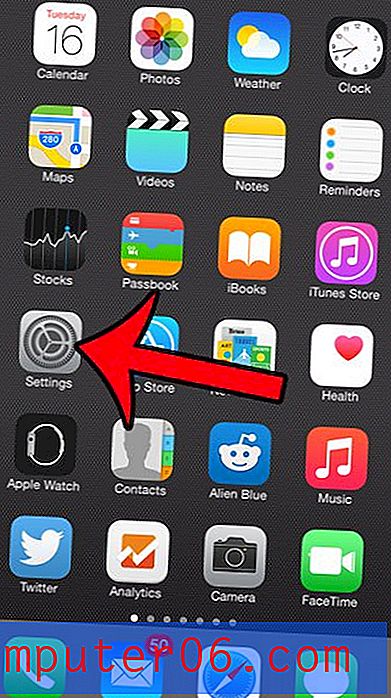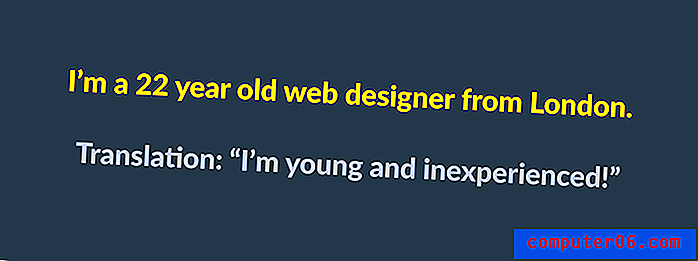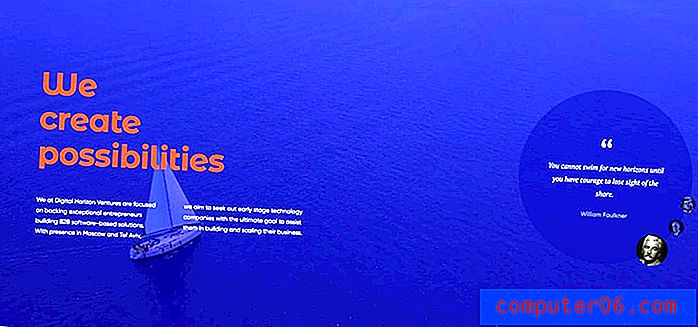Kuidas Powerpoint 2013 slaidi pildina salvestada
Kas peate looma pildi, millel on tekst või objektide rühma, mida ei saa teises programmis kokku panna? Powerpoint 2013 pakub palju kontrolli selle üle, mida slaidile panete, ja võib olla paljudes arvutites üks parimatest pildiredaktoritest. Nii et kui olete loonud slaidi, mille soovite salvestada pildina rakenduses Powerpoint 2013, siis võib teil tekkida küsimus, kuidas seda teha.
Õnneks saate salvestada üksikud slaidid programmis piltidena või võite salvestada oma esitluse iga üksiku slaidi pildina. Nii et järgige meie juhiseid allpool.
Salvestage slaid pildina Powerpoint 2013-s
Selle artikli juhised näitavad teile, kuidas salvestada üksik slaid JPEG-pildina. Pange tähele, et kui soovite kõik slaidid ka piltidena salvestada, saate ka esitluse iga slaidi pildina salvestada.
1. samm: avage slaidiseanss rakenduses Powerpoint 2013.
2. samm: klõpsake akna vasakus servas olevast veerust slaidil, mille soovite pildina salvestada.

3. samm: klõpsake akna vasakus ülanurgas vahekaarti File .
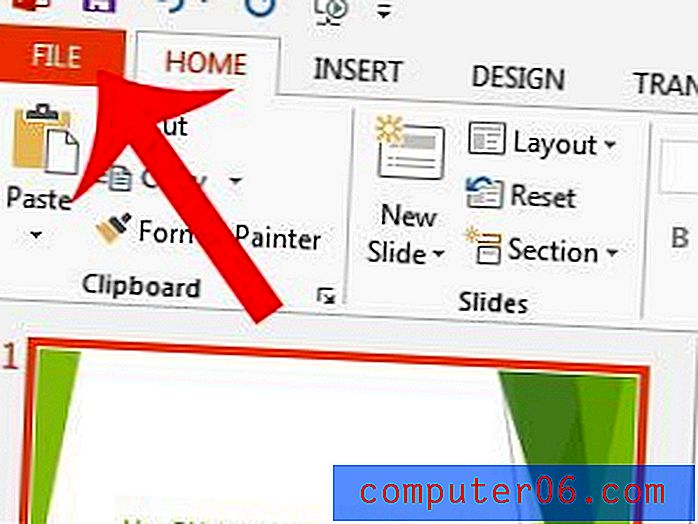
4. samm: klõpsake akna vasakus servas olevas veerus Salvesta nimega .
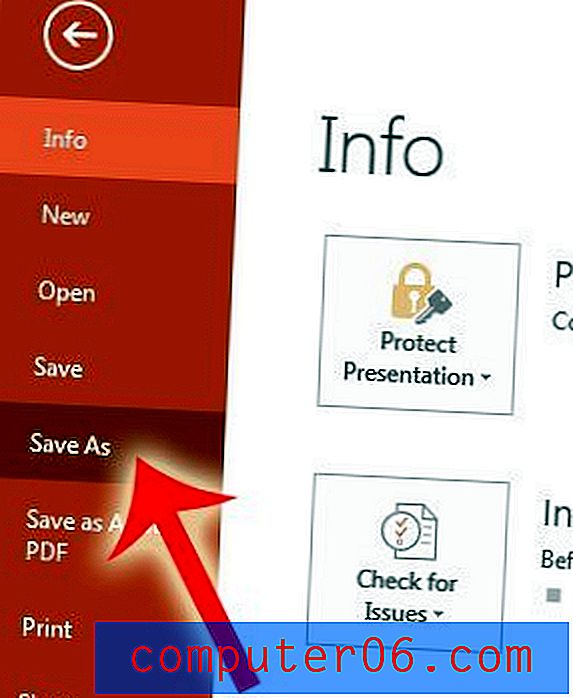
5. samm: valige koht, kuhu soovite pildi salvestada.
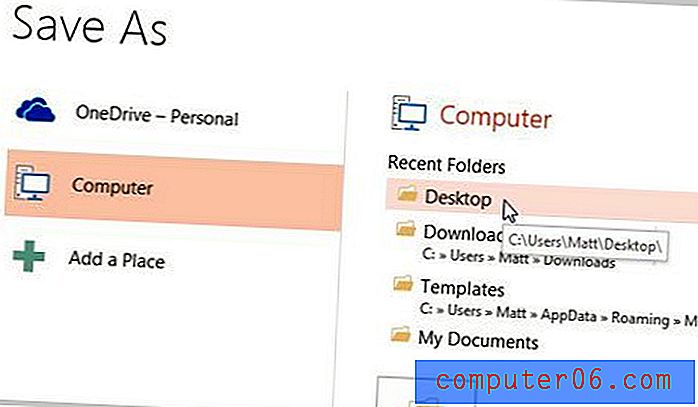
6. samm: klõpsake rippmenüüd paremal nupul Salvesta tüüp, seejärel klõpsake suvandit JPEG .
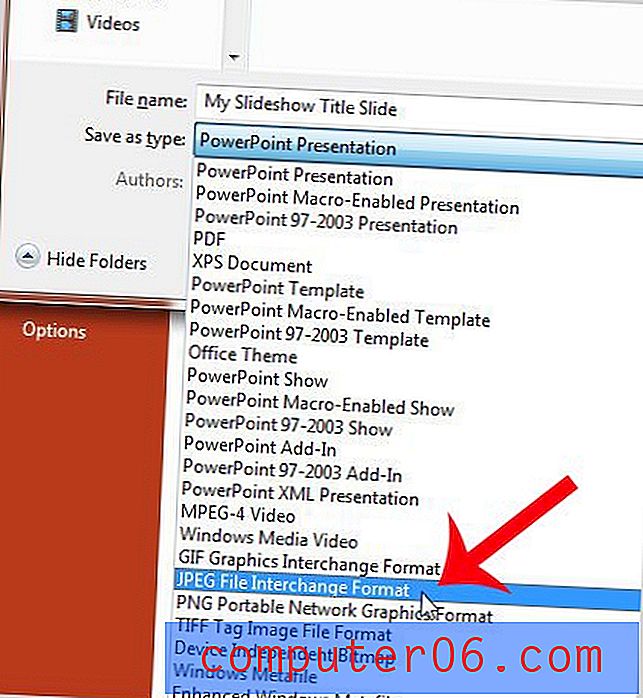
7. samm: klõpsake nuppu Salvesta .
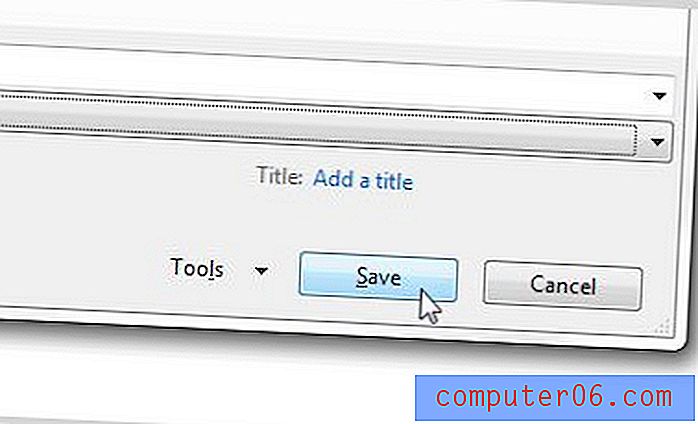
8. samm: klõpsake nuppu Just This One .
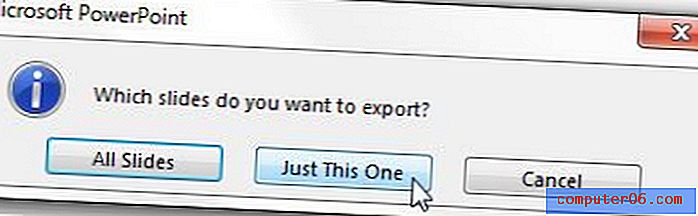
Seejärel saate minna asukohta, kuhu pilt salvestate, ja seda vaadata.
Kas teil on pilt, mida soovite oma esitluse taustana kasutada? Siit saate teada, kuidas Powerpoint 2013-s taustapilti lisada.